许多Windows 用户报告他们的屏幕向右移动。这是一个不寻常且奇怪的问题,可能会干扰您的工作,但有一种方法可以解决它,我们将向您展示如何解决。
屏幕问题可能非常烦人,如果您的屏幕向右或向左移动,您在使用电脑时可能会遇到一些问题。例如,您可能无法轻松关闭某些应用程序或访问某些功能。
正如你所看到的,这是一个非常烦人的问题,但是类似的问题还有很多。说到类似的显示问题,以下是用户报告的一些常见问题:
--电脑屏幕向一侧移动-有时您的屏幕可能会向一侧移动,为了解决该问题,建议您检查屏幕分辨率并进行调整。
--笔记本电脑屏幕向左移动- 有时您的笔记本电脑屏幕可能会向左移动,如果发生这种情况,请务必检查显卡控制面板并重新调整屏幕。
--Windows 10 屏幕偏离中心- 如果您的屏幕偏离中心,问题可能是您的刷新率。只需重新调整刷新率即可解决问题。
--计算机、桌面屏幕向右移动-有时会因显示器设置而出现此问题。使用显示器上的物理按钮自动配置显示器应该可以解决该问题。
解决方案1 - 更改分辨率
据用户称,如果您的屏幕向右移动,问题可能与您的显示分辨率有关。您可能使用的显示器不完全支持的分辨率,这会导致屏幕移动。
这可能是一个恼人的问题,但您可以通过更改显示分辨率来解决它。为此,请按照下列步骤操作:
--右键单击桌面,然后从菜单中选择“显示设置”。
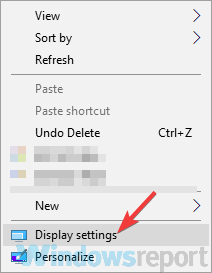
--“设置”应用程序打开后,设置较低的分辨率。你的决心现在将改变。

--如果问题得到解决,请单击“保留更改”按钮。如果没有,请单击“恢复”。
请记住,这不是一个可靠的解决方案,因此您可能需要重复并尝试几种不同的解决方案,直到找到适合您的解决方案。
解决方案2 - 检查您的显卡软件
如果您的屏幕向右移动,则问题可能出在您的显卡软件上。几乎所有显卡都附带专用软件,允许您配置显示设置,例如分辨率、缩放比例和位置。
其中一些设置可能会发生更改,从而导致错误。要解决此问题,您只需执行以下操作:
--打开您的显卡软件。这通常是Nvidia 控制面板或Catalyst 控制面板。
--打开显卡软件后,进入显示部分调整桌面大小和位置。

现在转到右侧窗格中的“位置”选项卡。现在您将看到一个带有四个箭头的小框。单击向左箭头,直到显示正确居中。现在单击“应用”保存更改。

完成此操作后,屏幕问题应该完全解决,一切都应该重新开始。请记住,如果您使用AMD 或Intel 显卡,步骤可能会有所不同。
解决方案3 使用中心图像选项
据用户称,如果您的屏幕向右移动,最快的解决方法是使用中心图像选项。为此,请按照下列步骤操作:
--右键单击桌面。
--现在选择“图形选项”面板以适合中心图像。
完成后,您的图像将被调整大小,问题将得到解决。我们必须提到,此功能与您的显卡软件相关,如果您没有安装正确的驱动程序,您可能无法在您的电脑上使用它。
解决方案4 更改刷新率
据用户称,有时您的屏幕会因刷新率而向右移动。显然,如果您使用不受支持的刷新率,就会发生这种情况。要解决此问题,您只需通过执行以下操作来调整刷新率:
-- 我们在解决方案1 中向您展示了打开显示设置。
--向下滚动并单击“高级显示设置”。

--现在单击“显示器1”的“显示适配器属性”。

现在将出现一个新窗口。转到“监视器”选项卡并将“屏幕刷新率”设置为所需的值。完成后,单击“应用”和“确定”以保存更改。

请记住,您可能需要尝试不同的值,直到找到适合您的值。一些用户报告说,切换到59Hz 分辨率后问题得到了解决,因此您可能想尝试一下。








